

※従業員情報を登録後に、編集・削除する場合の操作方法は「従業員情報を編集する」をご覧ください。
予め、従業員情報をCSVファイルでご用意ください。
従業員は50人まで登録できます。
※インポートする項目は、ユーザーID / グループ / 名前 / カードIDです。
インポートしない項目については、インポートする列を指定する時に「未選択」を選んでください。
新規で従業員情報を登録する時は、カードID以外のデータを読込み、ユーザー情報の編集画面で、
FeliCaカードを読み取って登録をおこなってください。
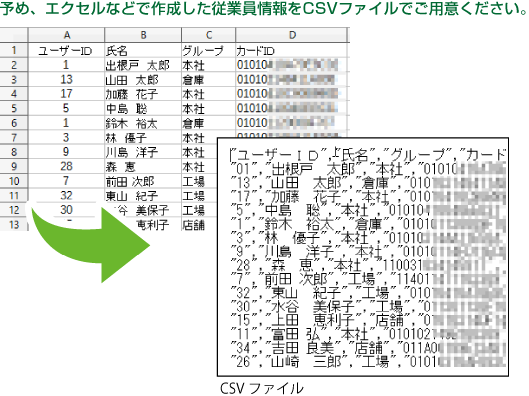
「管理者画面」ボタンをクリックして、管理者画面を表示します。
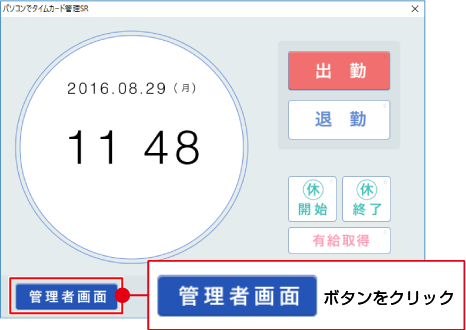
管理者画面が表示されましたら
①「従業員情報」ボタンをクリックします。
②管理者画面内の「従業員情報」が表示されましたら、「CSV取込」ボタンをクリックします。
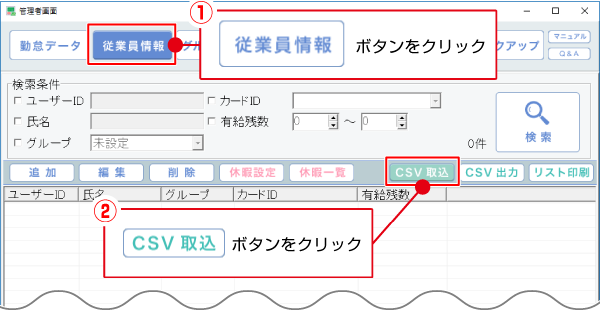
「ファイルを開く」画面が表示されますので
①CSVファイルの保存場所を選択します。
②CSVファイルを選択します。
③開くボタンをクリックします。
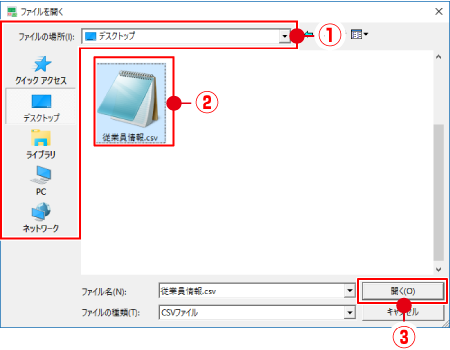
「CSV取込」画面が表示されます。
「ユーザーID」の▼をクリックして、ユーザーIDに該当するCSVの列番号を選択します。
①「ユーザーID」「氏名」「グループ」「カードID」それぞれの▼をクリックして
CSVファイルの列番号を選択します。
※カードIDがない場合は、未選択を選んでください。
②CSVから取り込むグループ情報の取り扱いについての設定をします。
③1行目のインポートの有無を設定します。
④設定が終わりましたら、「インポート」ボタンをクリックします。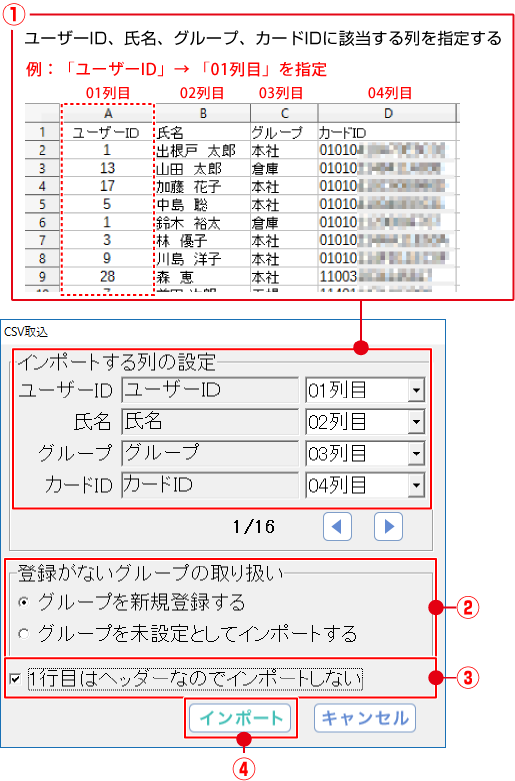
![]()
「インポートしました」という画面が表示されましたら、
「OK」ボタンをクリックして、画面を閉じます。
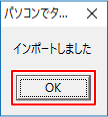
![]()
従業員情報一覧に、CSVから取り込まれた従業員情報が表示されます。
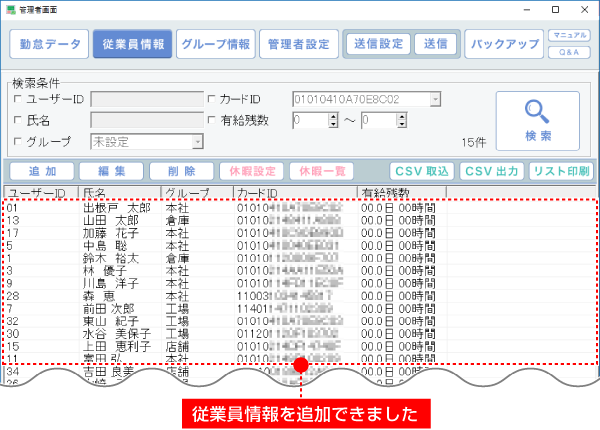
従業員は50まで登録できます。
50人以上登録しようとすると、左下図のようなメッセージが表示されます。
また、すでに登録されているデータと同じユーザーID、カードIDの情報を登録しようとすると
右下図のようなメッセージが表示されます。
取り込むデータ、入力データを見直して、再度登録作業を行ってください。
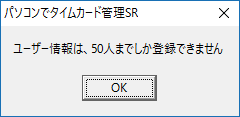
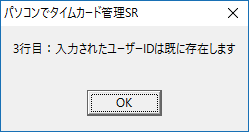
COPYRIGHT © DE-NET CORPORATION. ALL RIGHTS RESERVED.